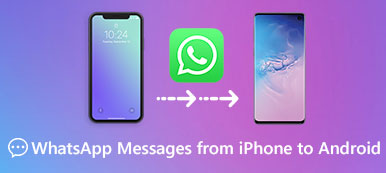Někdy, když chatujete s ostatními na WhatsApp, můžete obdržet obsah, jako jsou fotografie, zvuk, videa atd. Odesílání mediálních souborů prostřednictvím této aplikace je mnohem rychlejší a snazší ve srovnání s tradiční službou zasílání zpráv. A je zcela zdarma k použití.
Ale co dělat, pokud potřebujete uložit fotografii do svého alba pro iPhone nebo galerie pro Android pro budoucí použití? A kde najdete uložené fotografie v telefonu? V tomto příspěvku získáte všechny tipy ukládat fotografie z WhatsApp. A představíme způsob přenosu fotografií WhatsApp do počítače pro případ, že byste si chtěli udělat zálohu.

- Část 1. Kde jsou obrázky WhatsApp uložené na iPhone
- Část 2. Jak stahovat fotografie z WhatsApp na Androidu
- Část 3. Jak ukládat fotografie WhatsApp do počítače
- Část 4. Časté dotazy týkající se ukládání fotografií z WhatsApp
Část 1. Kde jsou obrázky WhatsApp uložené na iPhone
Ve skutečnosti by se fotky a videa, které vám ostatní lidé posílají, měli ve výchozím nastavení automaticky ukládat do složky WhatsApp v aplikaci Fotografie na vašem iPhone. Můžete přejít do aplikace Fotky a podívat se.
Pokud nemůžete najít fotografie WhatsApp ve svém Camera Roll, možná jste přestali ukládat příchozí média z WhatsApp do vašich fotografií. Chcete-li jej zapnout, musíte ve svém iPhone otevřít WhatsApp. Pak jděte na Nastavení a zvolte Rozhovory. Zapnout Uložit do role fotoaparátu volba.

Část 2. Jak stahovat fotografie z WhatsApp na Androidu
Stejně jako iPhone i telefon Android automaticky ukládá fotografie z WhatsApp do Photos Gallery. Nemusíte se tedy bát, že o ně přijdete, i když je z nich odstraníte Rozhovory omylem. To však může mít za následek velké množství fotografií, videí nebo jiných mediálních souborů uložených ve vašem zařízení, což může zabrat spoustu místa v paměti a zpomalit telefon.
V takovém případě možná budete muset zastavit WhatsApp ve stahování fotografií automaticky. Chcete-li to provést, postupujte podle následujících pokynů.
Otevřete WhatsApp na svém zařízení Android. Klepněte na Menu tlačítko (tlačítko se třemi tečkami). Vyberte možnost Nastavení.
Pak uvidíte Využití dat a úložiště volba. Klepněte na něj a poté vyberte Při připojení k WiFi. Ve vyskakovacím okně zrušte zaškrtnutí Fotky a Videaa klepněte na ikonu OK .
Vraťte se zpět do Využití dat a úložiště obrazovka. Vybrat Při používání mobilních dat. Zakázat Fotky a Videa.

Můžete také použít podobný způsob jako zastavte WhatsApp v automatickém ukládání obrázků na iPhone. WhatsApp nyní ve výchozím nastavení nemůže stáhnout všechny fotografie a videa, která jste obdrželi. Ale co když chcete uložit některé důležité fotografie do zařízení Android / iPhone?
Jak ručně stáhnout WhatsApp fotografie do telefonu?
Otevřete chat obsahující fotografii, kterou chcete stáhnout, v aplikaci WhatsApp.
Najděte fotografii a klepnutím na ni ji stáhněte a uložte do telefonu.

Část 3. Jak ukládat fotografie WhatsApp do počítače
Jak jsme již řekli, uložení příliš mnoha fotografií do telefonu může telefon zpomalit. Proto raději přesuňte všechny dočasně nepoužívané soubory do počítače a vytvořte zálohu. Přenos Apeaksoft WhatsApp je přesně to, co hledáte. Je to odborník na přenos zpráv a příloh WhatsApp. Pomocí tohoto nástroje můžete snadno zálohovat všechna svá data WhatsApp na Windows PC nebo Mac.

4,000,000 + Stahování
Zálohujte chaty, fotografie, videa, přílohy atd. WhatsApp
Spravujte data WhatsApp a přenášejte soubory mezi zařízeními iOS.
Obnovte WhatsApp z historie zálohování nebo místní zálohy iTunes.
Zobrazte si náhled obsahu a obnovte přesná požadovaná data.
Stáhněte a nainstalujte tento software do počítače. Poté spusťte program.

V hlavním rozhraní uvidíte 4 možnosti. Vyberte prosím Přenos WhatsApp možnost v pravém dolním rohu. Chcete-li zálohovat fotografie, musíte kliknout na Zálohování. Poté připojte zařízení k počítači.

Po úspěšném připojení zařízení vyhledejte tři tečky vedle cesty vyberte složku pro uložení záložního souboru. Pokud chcete zašifrovat záložní soubor, stačí zaškrtnout políčko před Záložní šifrování.

Chcete-li zahájit proces zálohování, klikněte na ikonu Spustit zálohování knoflík. Pokud jste povolili možnost Zálohovat šifrování, budete požádáni o nastavení hesla pro ochranu souboru.

Po dokončení procesu můžete zobrazit obsah zálohy kliknutím Zobrazit seznam záloh.

Část 4. Časté dotazy týkající se ukládání fotografií z WhatsApp
1. Jak zastavit funkci automatického ukládání WhatsApp na iPhone?
Chcete-li vypnout funkci automatického ukládání, nejprve otevřete WhatsApp. Pak jděte do Nastavení Kartu a vyberte Rozhovory. Klepněte na přepínač vedle Uložit do role fotoaparátu deaktivovat funkci automatického ukládání.
2. Jak zálohovat data WhatsApp na Androidu?
Prozatím můžete k přenosu dat mezi zařízeními iOS a počítačem použít Apeaksoft WhatsApp Transfer. Pokud jde o uživatele systému Android, můžete zařízení připojit k počítači. Otevřete Průzkumník souborů ve Windows a vyhledejte WhatsApp složku. Otevřeno Media a uvidíte složku s názvem WhatsApp Images. Nyní jej můžete zkopírovat do počítače do vytvořte zálohu WhatsApp ze svého zařízení Android.
3. Kde jsou obrázky WhatsApp uloženy v systému Android?
Měly by být uloženy ve vaší galerii. Ale také je najdete na: Interní úložiště> WhatsApp> Média> Složka WhatsApp Image.
Proč investovat do čističky vzduchu?
Doufám, že lépe porozumíte tomu, jak stahovat a ukládat obrázky z WhatsApp. Pokud je nechcete všechny ukládat do svého zařízení a chcete telefon uvolnit, měl by pro vás být nejlepší volbou exportovat více souborů do počítače pomocí Apeaksoft WhatsApp Transfer jedním kliknutím. Můžete jej také použít k přenos dat WhatsApp ze starého iPhone do nového.
Pokud máte nějaké dotazy, zanechte prosím komentář níže. A pokud shledáte tento článek užitečným, můžete jej sdílet se svými přáteli.



 iPhone Obnova dat
iPhone Obnova dat Nástroj pro obnovu systému iOS
Nástroj pro obnovu systému iOS Zálohování a obnovení dat systému iOS
Zálohování a obnovení dat systému iOS iOS Screen Recorder
iOS Screen Recorder MobieTrans
MobieTrans iPhone Transfer
iPhone Transfer iPhone Eraser
iPhone Eraser Přenos WhatsApp
Přenos WhatsApp Odemknutí iOS
Odemknutí iOS Volný konvertor HEIC
Volný konvertor HEIC Nástroj pro změnu polohy iPhone
Nástroj pro změnu polohy iPhone Android Záchrana dat
Android Záchrana dat Zlomené stahování dat z Androidu
Zlomené stahování dat z Androidu Zálohování a obnovení dat Android
Zálohování a obnovení dat Android Přenos telefonu
Přenos telefonu Obnova dat
Obnova dat Blu-ray přehrávač
Blu-ray přehrávač Mac Cleaner
Mac Cleaner DVD Creator
DVD Creator PDF Converter Ultimate
PDF Converter Ultimate Reset hesla systému Windows
Reset hesla systému Windows Zrcadlo telefonu
Zrcadlo telefonu Video Converter Ultimate
Video Converter Ultimate video Editor
video Editor Záznamník obrazovky
Záznamník obrazovky PPT to Video Converter
PPT to Video Converter Slideshow Maker
Slideshow Maker Free Video Converter
Free Video Converter Bezplatný rekordér obrazovky
Bezplatný rekordér obrazovky Volný konvertor HEIC
Volný konvertor HEIC Zdarma video kompresor
Zdarma video kompresor Zdarma PDF kompresor
Zdarma PDF kompresor Zdarma Audio Converter
Zdarma Audio Converter Zdarma zvukový záznamník
Zdarma zvukový záznamník Zdarma Video Joiner
Zdarma Video Joiner Kompresor obrázků zdarma
Kompresor obrázků zdarma Guma na pozadí zdarma
Guma na pozadí zdarma Zdarma obrázek Upscaler
Zdarma obrázek Upscaler Odstraňovač vodoznaku zdarma
Odstraňovač vodoznaku zdarma Zámek obrazovky iPhone
Zámek obrazovky iPhone Puzzle Game Cube
Puzzle Game Cube